电脑上的天气怎么设置 Win10怎么设置本地天气应用
更新时间:2023-11-06 11:58:05作者:yang
电脑上的天气怎么设置,如今电脑已经成为我们生活中必不可少的一部分,除了办公、学习和娱乐,我们还可以通过电脑获取天气信息。对于Win10用户来说,如何设置电脑上的天气功能成为了一个热门话题。而在Win10系统中,设置本地天气应用也是一项实用的功能。通过设置本地天气应用,我们可以随时了解到当地的天气情况,为我们的出行、穿着等做出合理的安排。Win10系统上的天气设置以及本地天气应用该如何设置呢?接下来我们就一起来探究一下。
步骤如下:
1.打开电脑,占击开始菜单,在屏幕上就弹出“生活动态”。我们找到“天气预报"的按钮,点击一下。
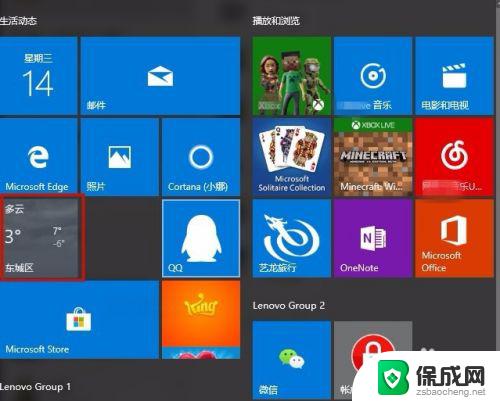
2.屏幕就显示了默认城市的天气预报,点击左下角的”设置“按钮。
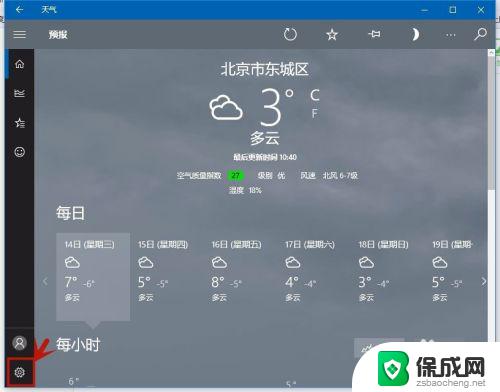
3.在默认位置中输入自己所需要查询的城市,然后按箭头所指的箭头按钮。
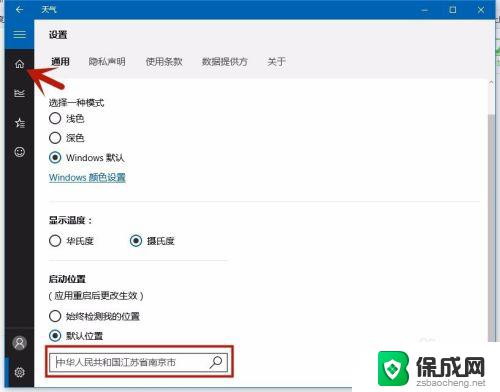
4.系统的天气预报即跳转到自己所需的城市了。
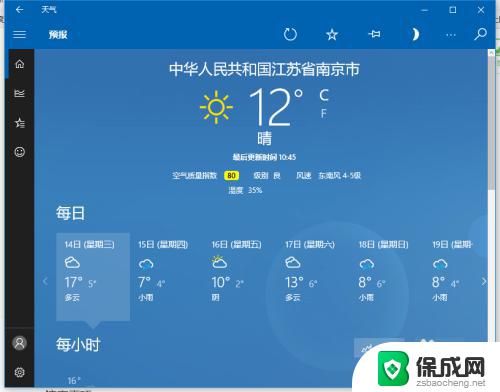
5.我们也可以将”启动位置”设置成“始终检测我的位置”,还可设置显示的温度是”华氏度“。还是”摄氏度“,这样下次启动时,系统便可自动检测电脑所在的位置,并报出气温和温度了。
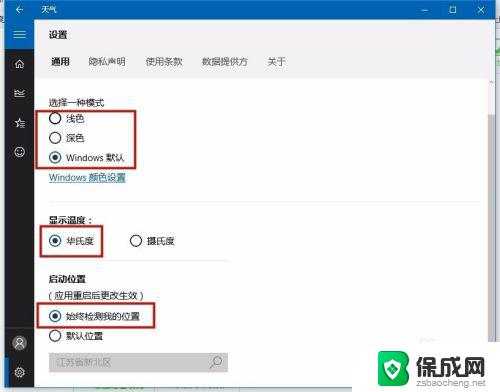
6.如图,系统自动检测地区。并推出天气预报信息,温度显示也变成了“华氏度"了,如果不适应,返回”设置“键切换回即可。
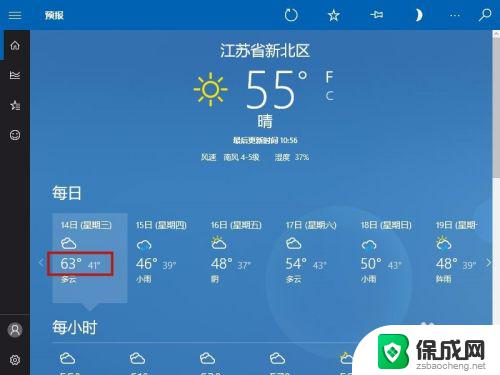
以上就是电脑上设置天气的全部内容,如果您遇到类似的问题,可以按照小编的方法解决。
电脑上的天气怎么设置 Win10怎么设置本地天气应用相关教程
-
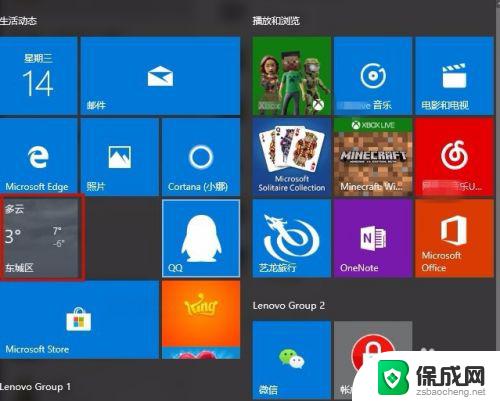 电脑天气预报怎么设置 Win10天气应用设置本地城市
电脑天气预报怎么设置 Win10天气应用设置本地城市2023-11-07
-
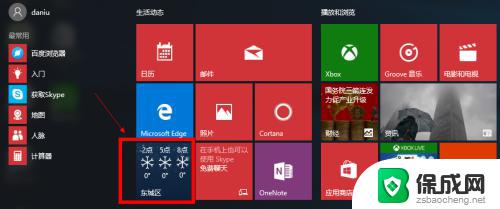 我要设置天气预报 Win10怎么设置天气应用为显示本地天气
我要设置天气预报 Win10怎么设置天气应用为显示本地天气2023-10-30
-
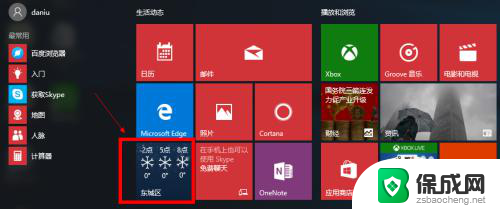 天气组件设置 Win10怎样设置天气应用显示当前位置天气
天气组件设置 Win10怎样设置天气应用显示当前位置天气2023-12-21
-
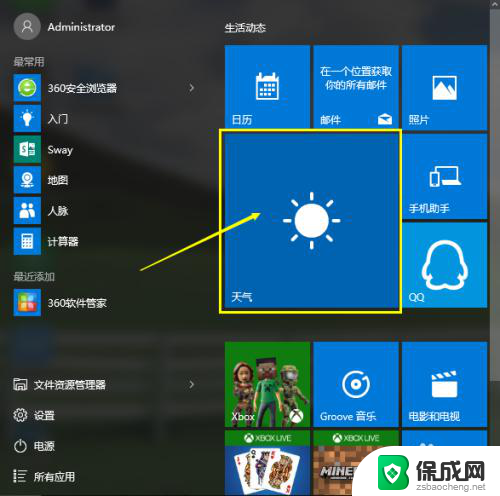 天气预报定位在哪里设置 如何在win10系统设置中找到天气设置并更改默认位置
天气预报定位在哪里设置 如何在win10系统设置中找到天气设置并更改默认位置2023-12-27
-
 w10天气预报怎么关 win10天气通知怎么关闭
w10天气预报怎么关 win10天气通知怎么关闭2023-11-14
-
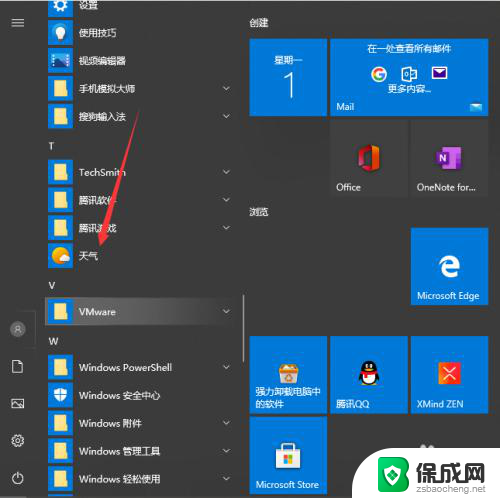 怎么设置时间和天气显示在桌面上? Win10系统桌面时间日期和天气怎么显示
怎么设置时间和天气显示在桌面上? Win10系统桌面时间日期和天气怎么显示2023-12-28
- 天气如何显示在屏幕上 Win10系统桌面时间日期和天气怎么显示
- 桌面上显示时间和日期和天气 Win10系统桌面时间日期和天气显示方法
- 自动开关机设置 win10系统如何设置电脑每天自动关机的方法
- win10进入本地组策略编辑器 win10本地组策略编辑器怎么设置
- 电脑怎么样添加打印机 Win10正式版如何添加打印机驱动
- 0xc0000225 win10 修复 Windows 10 错误代码0xC0000225修复方法
- 如何关闭onedrive开机启动 Win10如何关闭OneDrive开机自启动
- 电脑音响可以连蓝牙吗 win10 台式电脑如何设置蓝牙音箱
- win10删除输入法语言 windows 10 系统删除输入法的步骤
- 任务管理器 黑屏 Win10任务管理器结束任务后黑屏解决方法
win10系统教程推荐
- 1 电脑怎么样添加打印机 Win10正式版如何添加打印机驱动
- 2 磁盘加锁怎么解除 Windows10系统磁盘加密解密设置方法
- 3 扬声器在哪打开 Windows10怎么检测扬声器问题
- 4 windows10u盘启动设置 win10电脑设置U盘启动方法
- 5 游戏系统老电脑兼容性 win10老游戏兼容性设置方法
- 6 怎么通过ip地址访问共享文件夹 win10共享文件夹访问速度慢怎么办
- 7 win10自带杀毒软件如何打开 win10自带杀毒软件如何使用
- 8 闹钟怎么设置音乐铃声 win10电脑更换闹钟铃声方法
- 9 window10屏幕保护怎么设置 电脑屏幕屏保设置方法
- 10 win10打印背景颜色和图像 win10打印网页时怎样设置背景颜色和图像